Tambah atau Hapus Folder yang Dikecualikan Untuk Pengindeks Pencarian di Windows 10
Windows 10 hadir dengan kemampuan untuk mengindeks file Anda sehingga Start Menu, File Explorer, dan Cortana dapat mencarinya lebih cepat. Pengindeksan berjalan di latar belakang tanpa mencoba mempengaruhi kinerja PC Anda. Mulai Windows 10 build 18267, sistem operasi menawarkan metode baru untuk mengelola folder yang termasuk dalam indeks pencarian.
Iklan
Seperti yang mungkin sudah Anda ketahui, hasil pencarian di Windows instan karena didukung oleh pengindeks Pencarian Windows. Ini bukan hal baru untuk Windows 10, tetapi Windows 10 menggunakan pencarian bertenaga pengindeks yang sama seperti pendahulunya meskipun menggunakan algoritma yang berbeda dan database yang berbeda. Ini berjalan sebagai layanan yang mengindeks nama file, konten, dan properti item sistem file dan menyimpannya dalam database khusus. Ada daftar lokasi yang diindeks di Windows, ditambah Perpustakaan yang selalu diindeks. Jadi, alih-alih melakukan pencarian real-time melalui file pada sistem file, pencarian melakukan kueri ke database internal, yang memungkinkan menampilkan hasil dengan segera.
Mode yang Ditingkatkan
Dimulai pada Windows 10 Build 18627, yang mewakili pembaruan fitur yang akan datang, yang saat ini dikenal sebagai "Windows 10 versi 1903, codename 19H1", Microsoft telah membuat tipe baru dari Search Index, yang disebut 'Enhanced Mode'. Ketika Mode yang Disempurnakan diaktifkan, itu membuat database file persisten untuk semua file dan folder yang disimpan di drive Anda. Ini memungkinkan Windows untuk mencari semua folder dan drive Anda, alih-alih membatasi pencarian ke dokumen, gambar, video, dan desktop Anda secara default. Untuk lebih jelasnya, lihat artikel Nyalakan atau Matikan Mode yang Disempurnakan untuk Pengindeks Pencarian di Windows 10.
Ini termasuk halaman baru di aplikasi Pengaturan, yang dapat digunakan untuk mengecualikan folder agar tidak diindeks.
Tambah atau Hapus Folder yang Dikecualikan untuk Pengindeks Pencarian di Windows 10
Untuk menambahkan folder yang dikecualikan untuk Search Indexer di Windows 10, lakukan hal berikut.
- Buka Aplikasi pengaturan.
- Pergi ke Cortana -> Mencari Windows.
- Di sebelah kanan, pergi ke bagian Folder yang Dikecualikan.
- Klik pada Tambahkan folder yang dikecualikan tombol.

- Arahkan ke folder yang ingin Anda kecualikan dan pilih.
Kamu selesai.
Untuk menghapus folder yang ditambahkan ke daftar Folder yang Dikecualikan,
- Buka halaman Pencarian Windows yang disebutkan di Pengaturan.
- Di sebelah kanan, pergi ke bagian Folder yang Dikecualikan.
- Klik pada folder yang ingin Anda hapus.
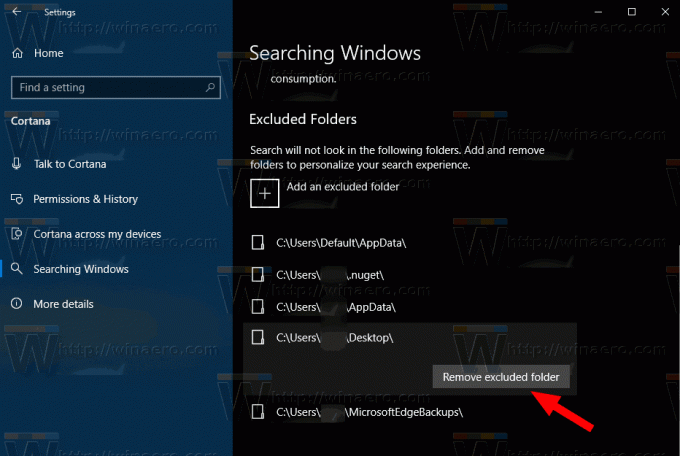
- Klik pada Hapus folder yang dikecualikan tombol.
Terakhir, Anda dapat menggunakan dialog Opsi Pengindeksan klasik untuk mengelola folder yang dikecualikan dari indeks pencarian.
Kecualikan Folder dari Indeks Pencarian menggunakan Opsi Pengindeksan Klasik
- Buka Panel Kontrol.
- Sekarang, buka Opsi Pengindeksan dengan mengetik opsi pengindeksan di kotak pencarian Panel Kontrol, lalu klik item pengaturan Opsi Pengindeksan.

- Applet Opsi Pengindeksan akan terbuka.

- Klik tombol 'Ubah'. Jendela berikut akan muncul.
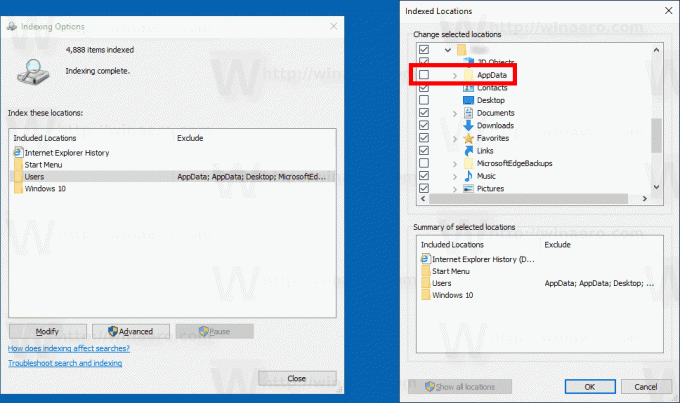
- Menghapus centang pada subfolder dari lokasi yang ditambahkan dalam dialog ini akan menambahkan folder ke daftar Folder yang Dikecualikan. Jika Anda tidak dapat melihat subfolder yang diperlukan, klik tombol Tampilkan semua lokasi.
Catatan: Untuk menggunakan tombol Tampilkan semua lokasi, Anda harus ditandatangani sebagai administrator.
Itu dia.

